Win7电源管理在哪?win7电源设置教程
时间:2015-05-18 来源:互联网 浏览量:
Win7电源管理的功能比较强大,一般我们可以通过进入Win7电源管理设置,优化Win7电源管理可以节能,如果是笔记本的话可以提升笔记本电脑的续航能力。并且还可以设置最佳节能模式,实现电量消耗最小的模式,因此还可以降低电脑的散热量。Win7电源管理在哪呢?又该如何设置电源管理呢?下面和大家一起来学习下了。
Win7电源管理在哪呢?
具体操作步骤如下:
1.首先从Win7电脑桌面进入“计算机”--“打开控制面板”,如下图:
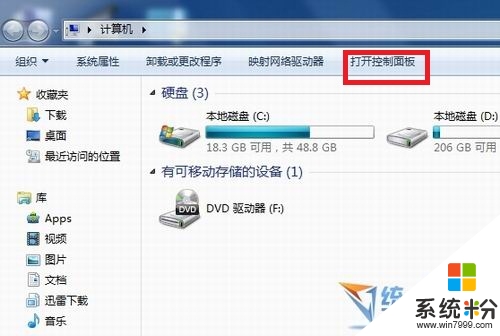
2.打开控制面板后,再点击右侧的“电源选项”就可以进入Win7电源管理了,如下图:
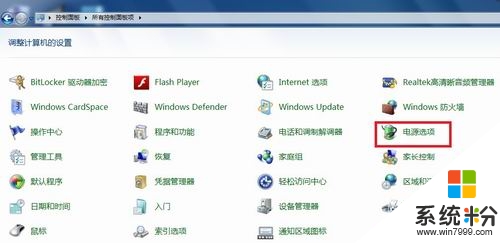
3.进入Win7电源管理界面了如下图:
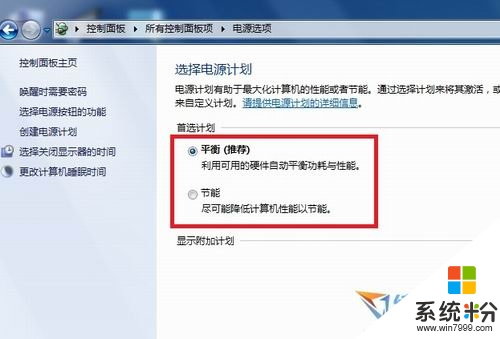
win7电源管理怎么设置?
在Win7电源管理中我们可以选择系统自带的几种节能方案,也可以自定义设置节能方案,比如可以关闭显示器和使电脑进入睡眠状态这两个可选时间,另外最重要节能设置的应该在高级电源设置那里,那里可以设置多个独立电脑硬件的关闭时间,例如硬盘和无线适配器等。
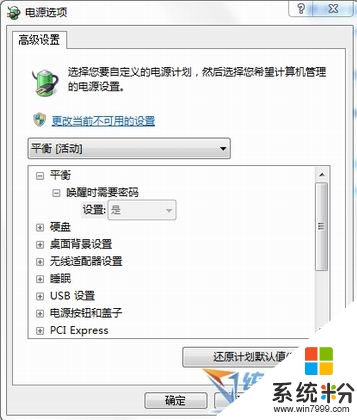
通过以上讲解相信大家都会操作了吧,重点是电源管理高级设置,大家可以根据自己实际情况设置。
我要分享:
相关教程
- ·华为手机资源管理器在哪里打开 华为手机文件管理器的位置在哪里
- ·在windows 10中在什么可设置电源按钮功能 电脑电源键功能设置方法
- ·xp系统高级电源管理问题导致电脑总是自动重启教程
- ·win7资源管理器老是重启 资源管理器老是重启的解决技巧
- ·怎样在Windows 8中设置系统电源方案 在Windows 8中修改系统电源方案的方法
- ·笔记本电脑资源管理器未响应 Windows资源管理器未响应的解决方法
- ·windows2016标准版激活密钥 Windows Server 2016 Standard Key购买渠道
- ·怎么办c盘的空间分到d盘 如何将C盘空间分配给D盘
- ·安卓模拟器可以root吗 模拟器root权限开启方法
- ·笔记本开麦克风没声音 笔记本麦克风没有声音
电脑软件教程推荐
- 1 windows2016标准版激活密钥 Windows Server 2016 Standard Key购买渠道
- 2 安卓模拟器可以root吗 模拟器root权限开启方法
- 3 分辨率电脑一般是多少 电脑屏幕分辨率一般为多少
- 4笔记本电脑怎么连无线wifi 笔记本电脑连不上网络的原因及解决方法
- 5redmibook怎么进入bios 小米笔记本bios设置方法
- 6极米投影仪笔记本投屏 极米手机投屏
- 7爱普生怎么设置彩色打印 爱普生打印机彩色照片打印设置步骤
- 8电脑如何更改息屏时间 如何在电脑上设置屏幕自动息屏时间
- 9cs vac无法验证你的会话 csgo vac无法验证您的游戏会话错误解决方案
- 10华为怎么保存长图截屏 华为手机如何进行滚屏截屏操作指南
电脑软件热门教程
- 1 英雄联盟怎么轻易超神? 英雄联盟轻易超神方法
- 2 如何恢复随病毒一起消失的U盘文件? 恢复随病毒一起消失的U盘文件的方法有哪些?
- 3 怎么通过Airdroid来让电脑控制手机发短信等操作。 通过Airdroid来让电脑控制手机发短信等操作的方法。
- 4怎么测试电脑性能,电脑高性能怎么设置
- 5怎么查qq的聊天记录 如何在qq上查找聊天记录
- 6原道M80死机黑屏如何解决 原道M80死机黑屏怎么办
- 7解决电脑系统关机时间过长的有效方法
- 8清理电脑使用痕迹怎样操作 清理电脑使用痕迹操作的方法有哪些
- 9简单快速金士顿内存卡如何真伪识别 如何简单快速金士顿内存卡真伪识别
- 10请问控制面板功能无法打开怎么办啊 求控制面板无法打开的解决方法
最新电脑教程
- 1 windows2016标准版激活密钥 Windows Server 2016 Standard Key购买渠道
- 2 怎么办c盘的空间分到d盘 如何将C盘空间分配给D盘
- 3 安卓模拟器可以root吗 模拟器root权限开启方法
- 4笔记本开麦克风没声音 笔记本麦克风没有声音
- 5宏基快捷启动键 宏基笔记本U盘启动指南
- 6图片怎么调整分辨率 如何快速调整图片的分辨率
- 7华硕笔记本usb接口在哪里 华硕笔记本BIOS USB接口启用教程
- 8分辨率电脑一般是多少 电脑屏幕分辨率一般为多少
- 9怎么调闹铃声音 iphone手机闹钟音量调节方法
- 10笔记本电脑怎么连无线wifi 笔记本电脑连不上网络的原因及解决方法
